업데이트 안내

- OK관리툴 업데이트 --------- (2024.07.26)
- ① 모든 컴에서 원장실, 접수실 프로그램을 종료
② 메인 서버컴의 바탕화면에서 'OK차트' 실행 → 'OK관리툴'
③ OK관리툴의 DB 구조 및 수가 업데이트를 진행
④ OK관리툴 하단'구조(2024.07.26)/수가(2024.07.26)'
공지사항

업데이트 안내

공지사항

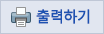
펜차트 태블릿PC Windows Mode 변경 방법
- 서피스고 및 기타 태블릿PC Windows Mode 변경 방법
① 일부 태블릿의 경우 윈도우가 Windows Home S Mode로 설치된 사례가 있습니다.
② 이 경우 MS가 인증한 마이크로소프트 스토어에서 다운로드한 프로그램이 아니라면,
- OK차트 및 OK펜차트 설치를 위해 윈도우 버전을 Windows Home 이상의 버전으로 변경하여야 합니다.
- Windows Home으로의 변경은 무료이고 Windows Pro로의 변경은 비용이 발생합니다(약 17만원 발생).
③ Windows Home 이상의 버전으로 변경시 아래의 순서를 참고하십시오.
- Windows 설정 → 업데이트 및 보안 → 정품인증 → Windows Home 항목의 하단의 마이크로 앱스토어 클릭
→ 마이크로소프트 로그인(업데이트 경고시 마이크로소프트 스토어 업데이트 후 진행) → Windows Home 업데이트 진행
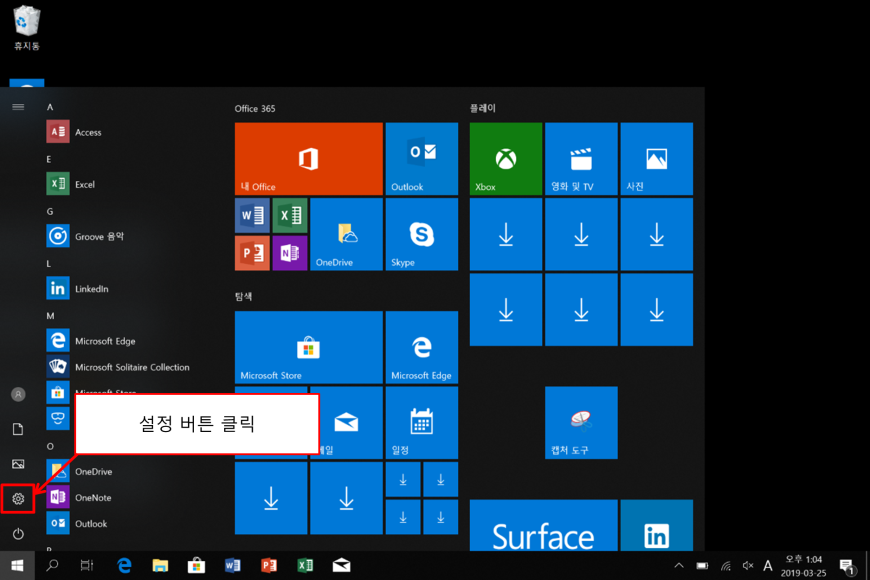
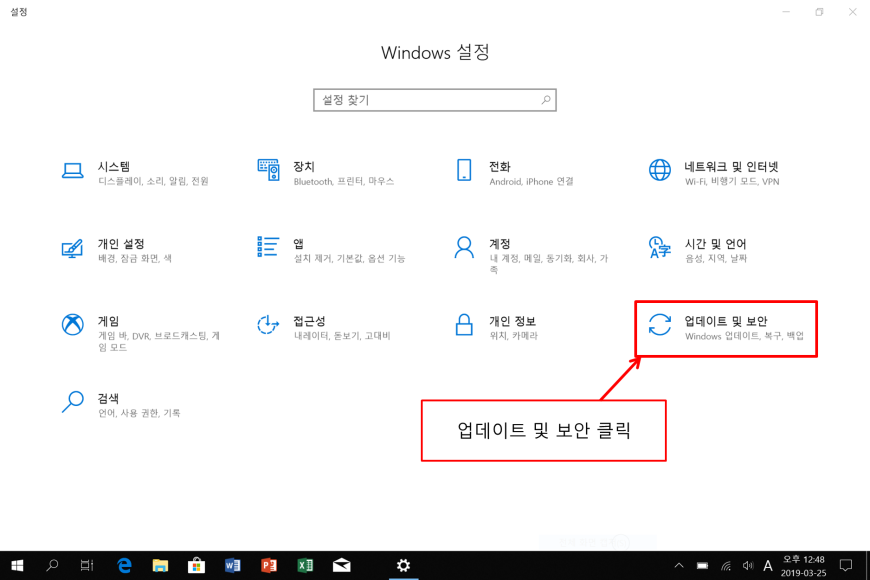
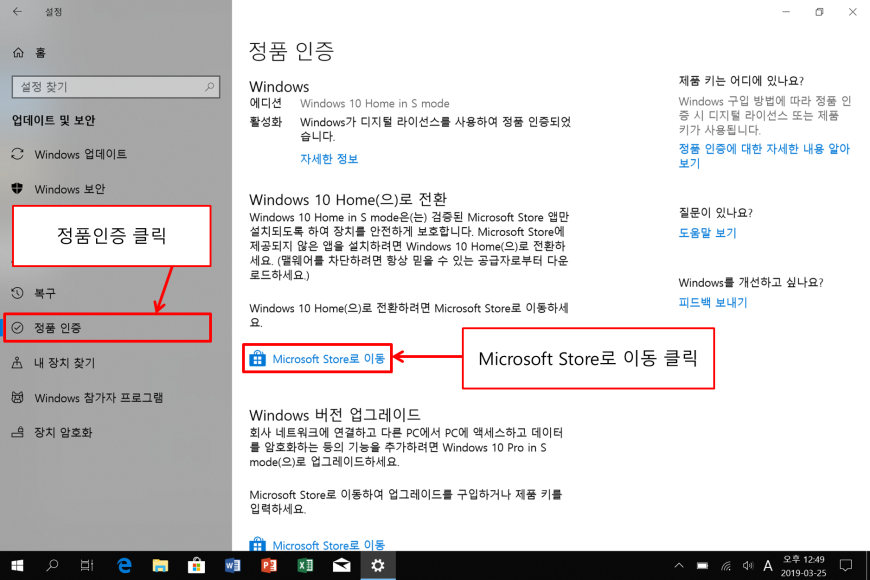
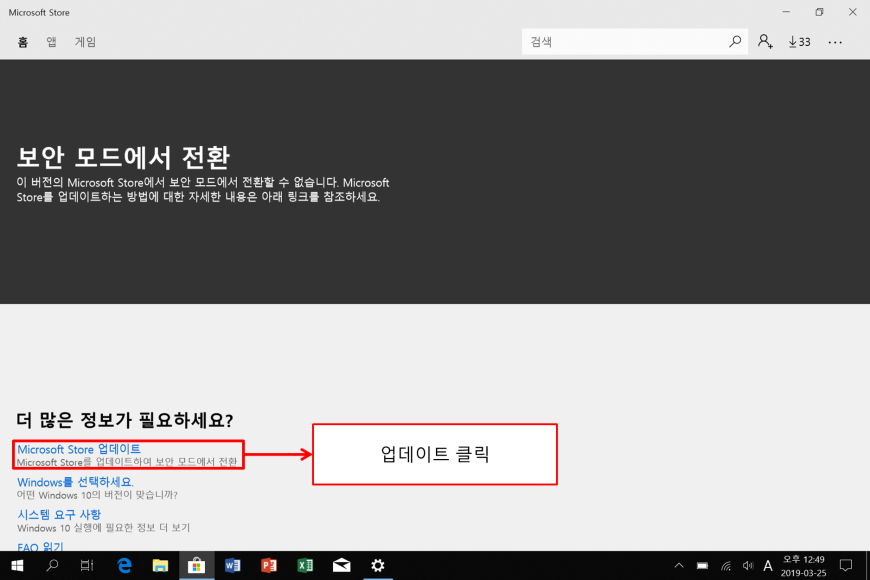
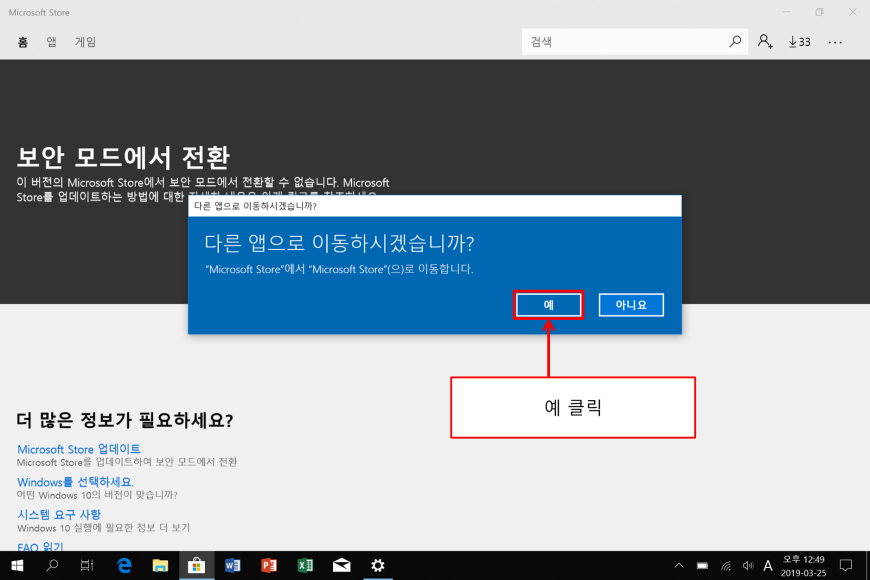
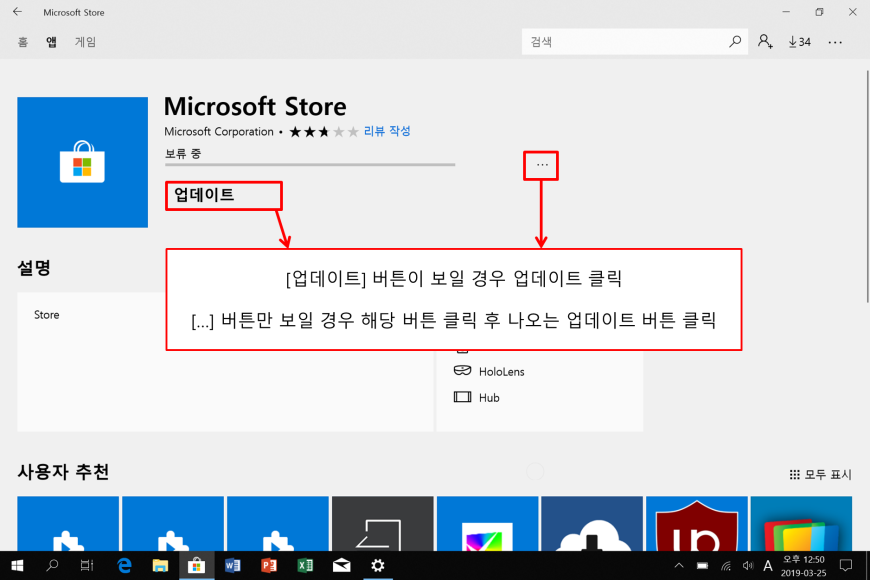
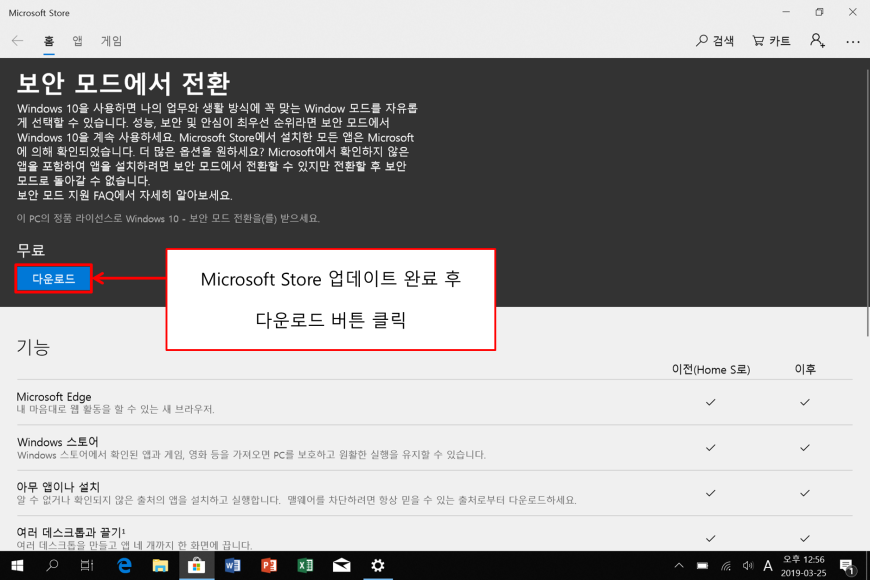
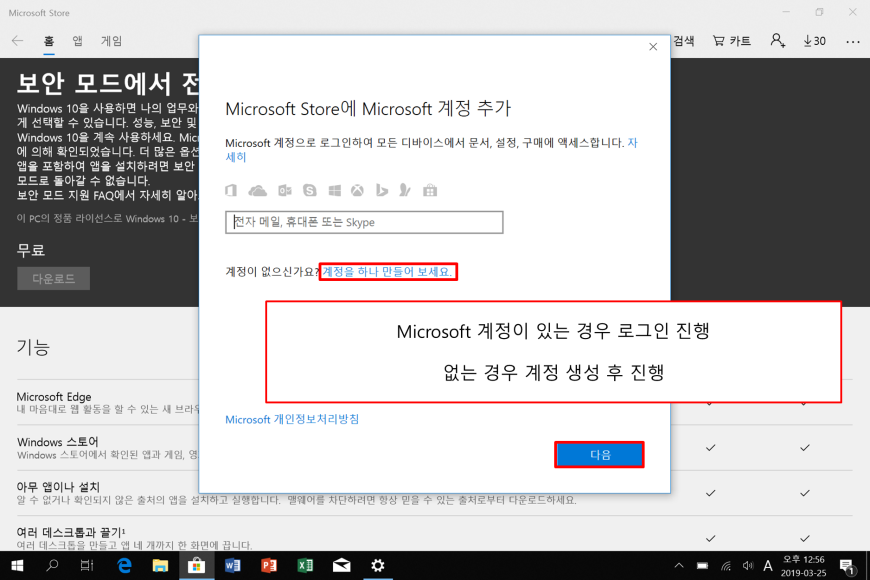
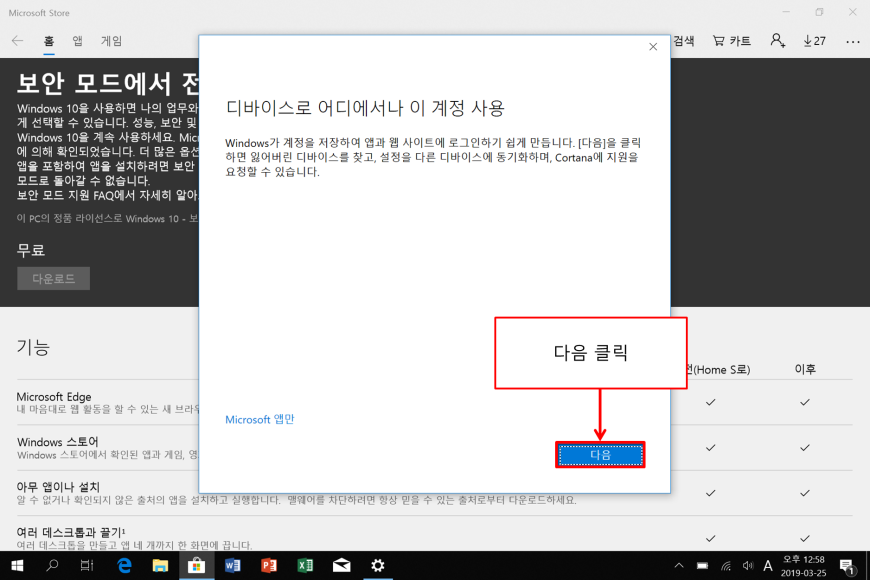
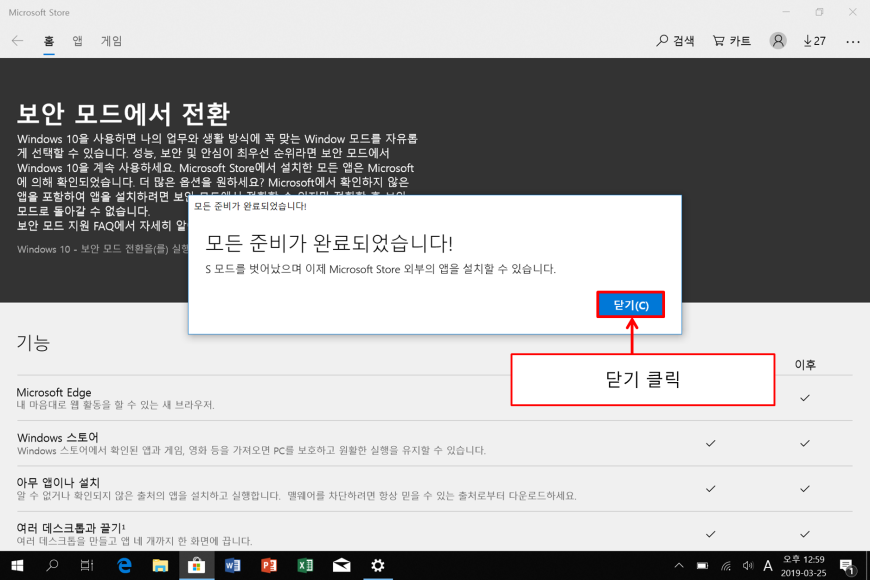
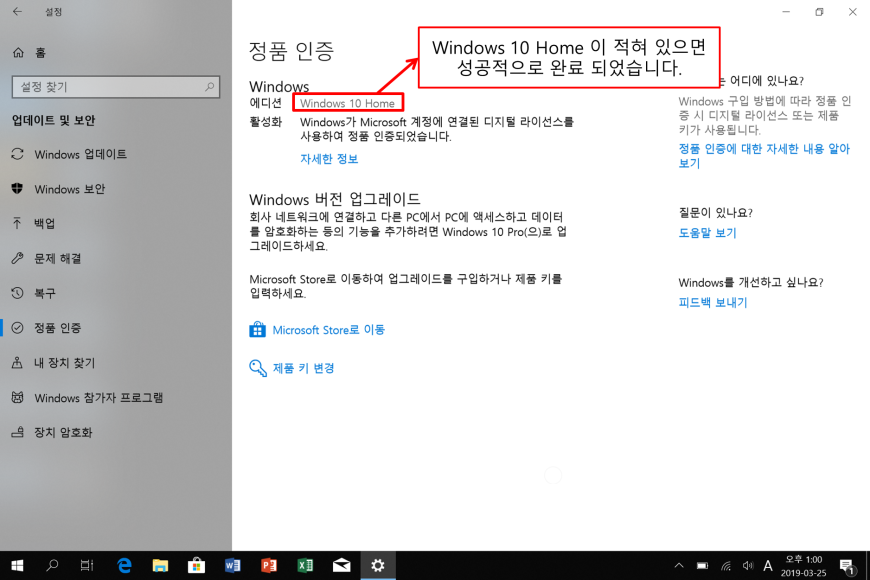
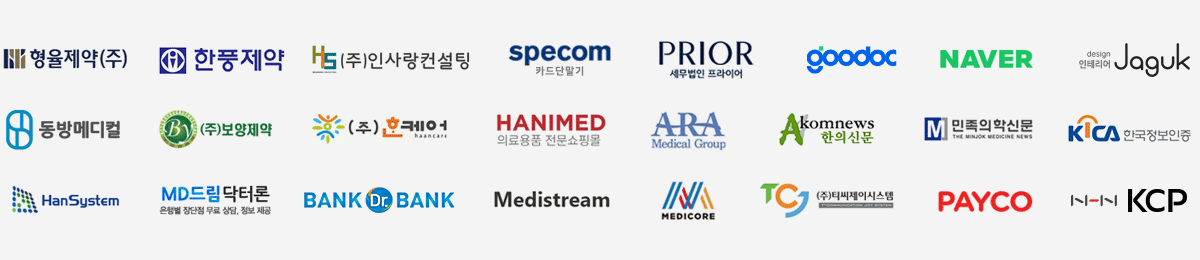
개인정보 취급방침 | 문자서비스 약관 | 광고문의 | Contact us | Setup(관리자용) | 설치프로그램
상호명 : (주)한메디 사업자번호 : 117-81-28606 문의 전화 : 1644-1021 Fax : 050-2987-8804





운영자님이 문의하신 내용입니다
OKPenChart 펜차트솔루션 - Ver 2.0.5 업그레이드
OKPenChart 펜차트솔루션 - Ver 2.0.6 업그레이드
솔루션 안내 바로가기 - 클릭
(동영상) - OK펜차트 솔루션 사용 예 바로가기 - 클릭
① 자동 업데이트 - 사용중인 고객한의원에서는 별도 작업할 필요 없음
② 버전이 확인되지 않을 경우 (주)한메디 1644-1021번으로 전화 요망
1. 메인화면 환자 인원수 표시 / 자동 새로고침 기능 추가
① 3초 마다 새로고침 후 리스트업
② 네트워크 연결 지연시에는 리스트업 시간 간격이 길어질 수 있음
2. 사이드 메뉴 접기 기능 추가
- 종료버튼 아이콘 및 문구 변경
3. 즐겨찾기 기능 추가
- 북마크 여러 개 지정 가능
4. 추나 개인정보 동의 및 시술동의서에 환자 기본정보 자동입력 기능 추가
① [기본정보가 공백인 양식], [인적사항 자동으로 입력되는 양식] 모두 지원
② 인적사항 자동 입력을 요청하는 의견개진 사항을 반영함
(참고) - 이 양식 사용을 선택하고 활용하는 것에 대한 귀책은 의료기관에 있음을 유의 요망
(참고 : Ver 2.0.3 업그레이드 내용)
1. 프로필사진 촬영 기능 추가
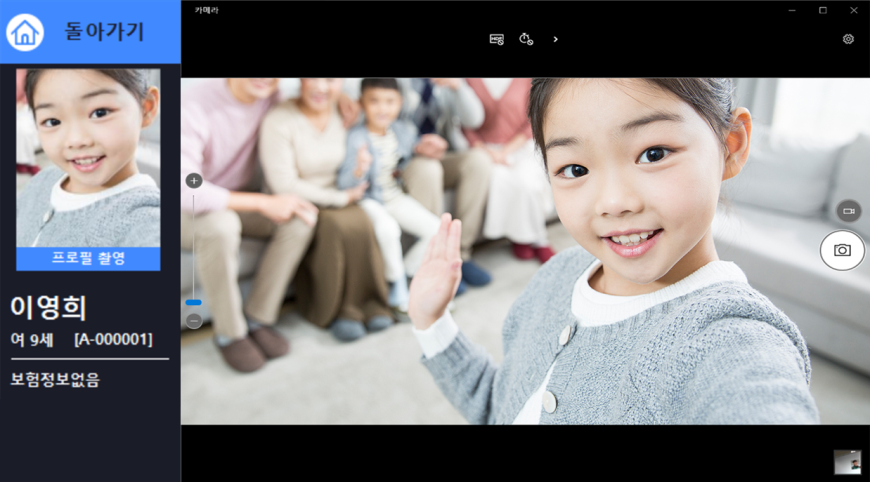
2. 직선그리기 기능 추가
- 매선 및 척추 교정 등의 마킹에 활용
OKPenChart 펜차트솔루션 소개
① 한의원에서 활용 중인 각종 종이 양식을 대체하여 OK차트 DB에 저장할 수 있는 OK펜차트 솔루션입니다 - (Renewal Version).
- OKPenChart에서 기록한 양식은 모두 OK차트 화상자료 DB에 저장되어, 다시 자동 데이터베이스백업으로 누적 저장됩니다.
② 이 솔루션은 진료 진행사항, 시술동의서, 문진설문지 등을 작성 → 저장 → 관리할 수 있도록 지원하는 기능을 포함하고 있습니다.
- 또한, 스캔한 문서 위에 다시 필기하며 상세하게 시술과 처치 내용을 메모한 후 저장할 수 있습니다.
③ OK펜차트를 운용하는 태블릿 PC의 후면 카메라로 환자의 아픈 부위를 촬영한 후 → 진료 관련사항 기록 → 저장 →관리할 수 있습니다.
- 촬영 이미지에 다시 마킹하며 세부적으로 묘사 & 하이라이트 스케치한 후 저장할 수 있습니다.
④ 이 시스템을 운용하기 위해서는, 준비 요구조건이 충족되어야 합니다(하드웨어 준비 + 프로그램 구축 & 설정 + 월 유지보수료)
- OKPenChart 운용 태블릿 PC 구매시 주의사항 - 삼성 갤럭시북이 아닌 경우
: 전자펜 포함 여부 확인(별도 구매인 경우도 있음) / 필압기능 지원 여부 확인 / 안드로이드, iOS 사용불가